Содержание
- 1 Пропал или не работает Ютуб на телевизоре.
- 2 Youtube внезапно перестал функционировать на телевизоре: что делать?
- 3 Как обновить Ютуб на Смарт-ТВ?
- 4 Что делать, если после обновления Youtube не заработал?
- 5 Заключение
- 6 Youtube на телевизоре – зачем нужен
- 7 На каких телевизорах можно смотреть Ютуб
- 8 Как смотреть Ютуб на телевизоре
- 9 Как войти в аккаунт Ютуб на телевизоре
- 10 Как смотреть YouTube на телевизоре без Smart TV
- 11 Если на телевизоре не работает Ютуб
Четверг, 03 декабря 2015 11:01
Пропал или не работает Ютуб на телевизоре.
В одной из предыдущих статей я описывал процесс обновления прошивки на телевизоре и в большинстве случаев новая прошивка делает работу с ТВ более удобной, быстрой и комфортной, но бывают и не приятные изменения. В частности могут пропадать некоторые приложения, которые были установлены изначально. Например, после обновления прошивки на телевизоре LG пропало приложение Youtube. На самом деле проблема оказалась не в новой прошивки, а в изменениях у Google, ну обо все по порядку.
Начать предлагаю с того, что бы вернуть Ютуб на место. Для этого зайдите в магазин приложений, все описанное ниже будет показано на примере телевизора LG, но для Samsung, Philips, Sony и т.д. процесс будет аналогичный. Зайдите в магазин приложений, для этого на пульте управления нажмите кнопку Смарт ТВ.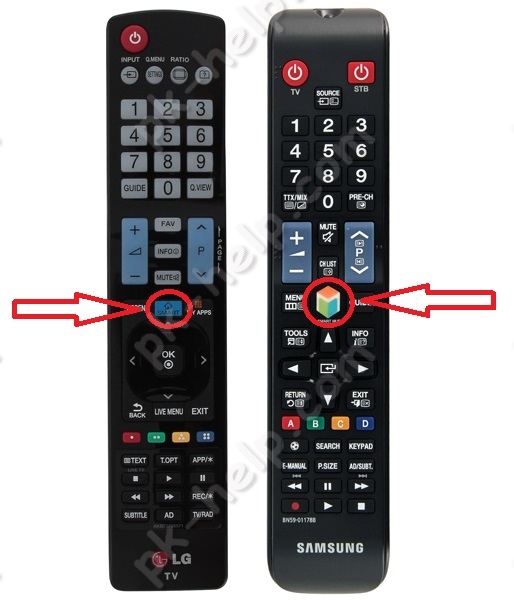
Далее необходимо найти приложение Youtube, лучше всего воспользоваться поиском.
Введите в строку поиска “Youtube”.
Выберите найденное приложение.
Нажмите «Установить».
Теперь вы всегда можете найти приложение Ютуб на своем телевизоре.
После этого можно пользоваться приложением и смотреть любимые ролики. Но не все так просто, на телевизорах выпущенных до 2012 года, приложение Ютуб может не работать. Это связанно с тем, что Google обновляет интерфейс программирования приложений (API) для разработчиков. Так что обладатели ТВ собранных ранее 2012 года находятся в зоне риска и вполне возможно приложение Ютуб на их ТВ работать не будет. Для решение проблемы, рекомендую проверить выходит ли ваш телевизор в Интернет, обновить прошивку ТВ, и попытаться еще раз установить приложение, как крайний случай обратитесь в техподдержку производителя телевизора. Если на вашем телевизоре приложение Ютуб не доступно или не работает, не стоит отчаиваться, вы можете смотреть видео с помощью встроенного браузера. Для этого запустите его из списка приложений и зайдите на сайт youtube.com. Но учтите, что для воспроизведения всех видеороликов браузер должен поддерживать Flash и HTML5.
Видео установки приложения Youtube на телевизор.
Я очень надеюсь, моя статья помогла Вам! Просьба поделиться ссылкой с друзьями:
Добавить комментарий
Наверх
Youtube внезапно перестал функционировать на телевизоре: что делать?
На современных устройствах таких как Самсунг, LG, Сони Бравиа и Филипс, имеется опция Смарт ТВ. Она позволяет получать доступ через экран телевизора ко всем возможностям интернета, в том числе и к Ютубу. Но у тех, кто только начал осваивать эту функцию могут возникнуть сложности, когда видеохостинг перестает функционировать.
Первое что нужно сделать – не паниковать. Если у вас ТВ произведен позже 2012 года, то не случилось ничего страшного. Просто вам надо обновить программу и она заново начнет работать.
Все обстоит по-другому с владельцами «устаревших» бытовых приборов. В середине 2012 года Гугл, которому принадлежит Youtube, решил обновить и усовершенствовать кодировку своих серверов и заодно их содержание. Поэтому отказался от поддержки приложения на ранних моделях телевизоров. Помимо этого под «санкции» попали некоторые приставки Андроид и Apple TV.
Если модель вашей техники выпущена раньше 2012 года, то пользоваться программой Youtube на ней нельзя. Придется покупать новейшую модель приставки, телевизор или смотреть ролики через браузер.
Рекомендуем к прочтению статью о том, что делать, если на телевизоре перестал работать Ютуб.
Как обновить Ютуб на Смарт-ТВ?
Телевизоры, выпущенные с 2017-2019 год, обзавелись опцией автоматического обновления программного обеспечения и установленных на нем приложений. Другие модели требуют ручной настройки софтов. Рассмотрим, как это можно сделать на примере Смарт-телевизоров фирмы LG:
- Перейдите в фирменный интернет-магазин на устройстве.
- Введите в поиск название приложения «Youtube».
- Если оно требует обновления, то сбоку появится кнопка «Обновить». Нажмите на нее и дождитесь окончания загрузки.
Для тех, у кого устройства фирмы Sony Bravia придется смириться с тем, что программы Ютубом на них отсутствует. Из-за прошедшего ребрендинга и прошивки смотреть видео на платформе можно только через браузер.
В случае с Philips обновить нужно само программное обеспечение. Если у вас на ТВ старое ПО, то софт Youtube будет недоступен.
Что делать, если после обновления Youtube не заработал?
Если вы зашли в магазин приложений и загрузили новую версию софта, но ничего не произошло, то стоит проверить данные своего устройства. Если оно выпущено раньше 2012 года, то просматривать ролики в видеохостинге можно только через браузер. Если вам принципиально как заходить на площадку, то придется потратиться и приобрести либо новый бытовой прибор, либо приставку Андроид или Apple. Обращайте внимание на модель дополнительных боксов. Например, Apple TV второго поколения тоже не поддерживает кодировку новой версии хостинга.
Если дело не в модели техники, то попробуйте просто выключить ее и включить заново. Возможно, произошел глюк в самой опции Смарт: она не успела перенастроиться и софт не отображается в доступных программах.
Если значок софта появился, но запускается медленно, то стоит проверить интернет-соединение. Посмотрите, не отошли ли провода, оплачены ли услуги доступа к сети и не проводятся ли технические работы на вашем участке. Узнать о последнем можно, позвонив оператору, который предоставляет вам услуги.
Заключение
В статье мы рассмотрели, как можно установить новую версию видеохостинга на Смарт-ТВ на примере одной фирмы телевизоров. С устройствами других брендов все происходит по той же схеме. Разница будет только в интерфейсе.
А о том, как отключить Ютуб на Телевизоре, читайте в соответствующей статье.
Читайте далее:
1
1
1
Комфортный просмотр роликов из Ютуб на широком экране домашнего ТВ можно организовать, как на современных моделях с встроенной опцией Смарт-ТВ, так и на более устаревших моделях. Многие пользователи интересуются, как установить, подключить и запустить видеохостинг. Для этого есть несколько вариантов. Разберем основные нюансы с пошаговой инструкцией.
Youtube на телевизоре – зачем нужен
Телевизор с опцией Смарт-ТВ, подключенный к локальной сети дает возможность в любой удобный момент вывести на большой экран интересный видеоконтент. На сегодняшний день видеохостинг YouTube это практически бесплатная альтернатива классическому кабельному ТВ. Больше не нужно беспокоиться об арендной плате за оборудование, продлевать контракт на услуги HD. Это удобно и экономно.
Ютуб ТВ – это полноценная замена кабеля. Современное поколение уже успело оценить предложение прямых трансляций, не только на мобильные гаджеты и планшеты, но также и на телевизор. Видеохостинг – гигант потокового вещания в прямом эфире. Приложение доступно на iOS, на Android, имеет телевизионную версию.
Число пользователей Ютуб умножается с каждым годом. Приложение имеет неограниченное количество отечественных и зарубежных коллекций фильмов, сериалов, сборники музыкальных клипов, актуальных и архивных телепередач. К тому же программа умеет анализировать запросы пользователя, предлагая с каждым следующим заходом удобную ленту рекомендаций, согласно поисковым предпочтениям.
Здесь даже не обязательно пользоваться пультом, можно легко связать Смарт-ТВ с мобильным, планшетом или ПК, перекинуть видео с гаджета на большой экран для просмотра. Можно войти в свой аккаунт Ютуб на телевизоре, так же свободно, как и на гаджете. Возможности действительно впечатляют.
На каких телевизорах можно смотреть Ютуб
Сейчас смотреть Ютуб на телевизоре вообще не проблема. Даже если он без Смарт-ТВ, но здесь придется немного сложнее. Все-таки многое зависит от самого телевизора. Настроить доступ к контенту по запросу можно при помощи следующих вариантов:
- функция Smart-TV, Apple-TV, Android-TV, Google-TV;
- спутниковый ресивер, с подключенным приложением YouTube;
- приставка от Android или Apple-TV;
- подключение к ПК при помощи HDMI кабеля;
- синхронизация устройств (телевизор с телефоном) через Wi-Fi.
Не забывайте, интерактивное телевидение — это подключение к интернету. Встроенная функция смарт намного облегчает подключение, но и отдельные автономные устройства действуют не менее эффективно.
Как смотреть Ютуб на телевизоре
На сегодняшний день опцией Smart оснащены такие телевизоры: LG с интерфейсом WebOS, Samsung с опцией Smart Hub, Philips и Sony с OS Android. Каждый имеет собственную операционную систему, интерфейс со встроенным меню приложений.
Чтобы настроить онлайн доступ к репозиторию Ютуб нужно сделать всего два шага:
- Подключить телевизор к локальной сети (по Wi-Fi или кабель).
- Найти в меню ярлык YouTube.
- Запустить видеохостинг, выберите ролик для просмотра.
Обычно в телевизорах меню приложений не перегруженное лишними функциями, в нем легко разобраться. Навигация осуществляется при помощи нескольких кнопок:
- центральная поисковая панель;
- основная страница с разделами;
- рекомендуемое;
- история просмотров;
- рубрики по жанрам (сборники клипов, музыки, фильмов, спорт, сериалы, игры).
Определить наличие опции Смарт ТВ в модели телеприемника можно по специальной кнопке smart-меню на пульте ДУ, если не можете найти копку, обязательно просмотрите технические характеристики в паспорте.
Как скачать YouTube на телевизор
Обычно разработчики поставляют Смарт-ТВ с прошивкой, в которую по умолчанию прописан доступ к разным приложениям. Что делать, когда программное обеспечение устаревшее, зависает или по ошибке было удалено? Просто установить актуальную версию.
Стандартная инструкция для установки YouTube:
Открыть встроенный цифровой магазин приложений (для Android – Play Market).
- Найти в списке виджет YouTube.
- Кликнуть кнопку «Установить».
- Авторизоваться в учетной записи.
- Запустить установку.
После установки попытаться открыть через меню приложений. Если стандартная установка не сработала, потребуется воспользоваться сторонними программами. В зависимости от операционной системы, установка и настройки Ютуб на телевизоре запускается разными способами.
Телевизор Samsung
Недавно разработчики Ютуб остановили использование Flash Player для своего приложения. Именно эта опция открывала доступ для просмотра видеоконтента на любом гаджете. Поэтому многие модели Samsung, с поддержкой Smart-TV, перестали транслировать канал. В этом случае следует воспользоваться утилитой Fork Player.
- Войдите в Smart HUB.
- Нажмите красную кнопку с буквой А, авторизуйтесь в учетной записи.
- В новом окне нужно ввести логин Develop и пароль 123456.
- После входа в аккаунт, перейти к настройкам, используя кнопку с буквой D.
- Следующий шаг – настройка IP адреса.
- Ввести цифровую комбинацию – 46.36.222.114.
- Вернуться назад, запустить синхронизацию приложений для нового пользователя.
- В итоге, в панели меню должна появиться иконка Fork Player.
- Нажать на иконку, запустить просмотр видео из Ютуба.
Для новичков весь процесс может показаться сложным, но это не так, просто нужно последовательно выполнять все по четкой инструкции.
Philips
Для телевизоров Филипс установка Ютуб происходит по совершенно другому алгоритму. Отличие заключается в том, что если установленное по умолчанию программа перестала работать или часто зависает, ее нужно совсем удалить с устройства. И только потом запустить загрузку актуальной версии. Алгоритм действий:
- Включить телевизор, проверить подключение к интернету.
- Открыть главное меню.
- Найти опцию «My Apps», затем отыскать иконку YouTube.
- Запустить удаление, подтвердить кнопкой ОК на пульте ДУ.
- Найти актуальную версию YouTube for Google TV, скачать.
- Запустить обновление программы при помощи белой кнопки. При этом на экране монитора старая иконка приложения обновится в новый образец.
- Сделать аппаратный сброс.
- Телевизор самостоятельно выключится.
- Также нужно отключить вилку из розетки.
- Через 5-7 минут, включить электропитание и телевизор.
После запуска, перейти в меню приложений, именно там вас будет ожидать новая иконка Ютуб, открывающая доступ к просмотру видеоконтента.
Для Android TV
Видеохостинг YouTube для Android Smart TV можно установить через Google Play Market. В отличие от браузерной версии это приложение намного эффективней работает, быстрей реагирует. Единственный нюанс, для его загрузки потребуется версия Android 5 и выше.
На Android 4 без браузера скачивать Ютуб нельзя. Вначале нужно произвести установку Google Chrome через apk файл.
Как смотреть Ютуб на телевизоре через смартфон или планшет
Воспроизводить контент с видеохостинга на телевизоре можно при помощи телефона, планшета. Для этого устройства нужно синхронизировать между собой. Смартфон или планшет на базе OS Android можно подключить к телевизионной панели, как автоматически, так и вручную.
Автоматическая синхронизация
- Телефон или планшет должны быть подключены к одной локальной сети.
- На гаджетах загрузить Ютуб, запустить воспроизведение видео.
- В верхней части видео должен появиться значок для передачи данных, нужно на него нажать, затем выбрать из списка нужный получатель (в нашем случае марка телевизора).
Ручная синхронизация
- Включить синхронизируемые устройства, подключить к одной сети.
- На телевизоре зайти в настройки YouTube.
- Открыть раздел «Подключить телевизор к телефону».
- Найти пункт ручное соединение.
- На экране отобразится цифровой код.
- Затем на мобильном гаджете, зайти в ютуб, открыть настройки, выбрать пункт «Просмотр на телевизоре».
- Перейти в ручное подключение, ввести цифровой код.
Данная инструкция также подходит для владельцев гаджетов на базе iOS. Чтобы вывести контент из видеохостинга на экран телевизора нужно выполнить те же самые действия по инструкции ручной или автоматической синхронизации.
Как войти в аккаунт Ютуб на телевизоре
Вход в аккаунт видеохостинга на телевизоре откроет возможности полноценно воспользоваться функционалом ресурса. Для этого можно воспользоваться как действующей учетной записью, так и специально создать новый Google-аккаунт.
Чтобы войти в аккаунт нужно сделать несколько последовательных шагов:
- Зайдите в учетную запись на мобильном девайсе.
- Запустите YouTube на телевизоре, найдите кнопку «Войти».
- После нажатия, телевизор запустит умную опцию по обнаружению устройства для сопряжения аккаунтов.
- После обнаружения смартфона на экране выйдет имя устройства для сопряжения, следует выбрать гаджет для активации, получить код.
- Ввести код в соответствующее поле, завершить процесс нажатием «разрешить».
Вход в учетную запись на телевизоре откроет доступ ко всей информации, позволит добавлять, удалять и сохранять видео в избранное.
Как смотреть YouTube на телевизоре без Smart TV
Если телевизор не имеет встроенной опции Smart-TV, это не значит, что на его экран невозможно вывести YouTube. Здесь потребуется помощь вспомогательной техники. Самый распространенный способ – использовать подключение ноутбука или компьютера к телевизору через HDMI переходник.
Также можно воспользоваться следующими приставками:
- Android Smart TV – устройство превратит обычный телевизор в многофункциональный монитор с выходом в интернет. С его помощью можно будет выводить контент YouTube на большой экран, играть в онлайн-игры, загружать сайты через браузер.
- Приставка Android – девайс подключается к телевизионной панели через HDMI. Также можно найти модели, подключающиеся через кабель-тюльпан. Приставка поможет значительно расширить функционал даже устаревшего телевизора.
- Apple TV – благодаря встроенному магазину приложений, приставка откроет доступ к загрузке контента с видеохостинга, воспроизведению клипов, аудио, скачивать игровые приложения, смотреть фильмы через браузер с других ресурсов.
- Sony PlayStation/Xbox – игровая приставка оснащена встроенным приложением YouTube. Управление происходит через джойстик.
- Chromecast – медиаплеер от Google. Подключается к телевизору через HDMI переходник, USB-вход. Девайс, синхронизируется с мобильными гаджетами или ПК, выводит через программу видео и аудио-контент с Ютуб на монитор.
С каждым годом разработчики совершенствуют приборы, устройства и телевизоры для комфортного просмотра всевозможного контента с интернета. Даже устаревшую телевизионную панель не обязательно менять на более новую, важно грамотно подобрать приставку, настроить и запустить.
Если на телевизоре не работает Ютуб
Что делать, если на телевизоре по каким-то причинам не работает Ютуб. Рассмотрим самые распространенные проблемы.
МаксимМастер по ремонту техникиВопрос экспертуНа телевизоре Sony Smart-TV не запускается приложениеТехника фирмы Sony частенько дает сбой, хотя и славится качественными деталями. Здесь возможна проблема с программным обеспечением. Простое решение – переустановка или обновление приложения.Проблема с подключением софтаКогда используются сторонняя техника, Андроид-приставка или Chromecast, важно проверить соединяющие кабеля на целостность, возможно, где-то произошел разрыв, не до конца был выполнен вход в разъемник. Также нужно проверить соединение с локальной сетью.Не подключается Ютуб на телевизоре с функцией Смарт-ТВЕсли телевизор старше 2012 года выпуска, на нем не получится подключиться к видеохостингу. Официальная причина – обновление API платформы разработчиком. Для устаревших телевизионных панелей придется приобрести дополнительное оборудование, как Android-ресивер.Ютуб не выводится на экран через смартфонЗдесь может быть две причины: не настроена синхронизация устройств или гаджеты подключены к разным доступам сети. Переведите подключение двух устройств в одной сети, произведите ручное сопряжение телевизора со смартфоном.Видеохостинг не выводит контент на экранЕдинственным существенным недостатком Смарт-ТВ является высокая чувствительность к качеству сигнала. Если все настройки были выполнены правильно, но Ютуб не запускается, стоит проверить скорость соединения. Если скорость слабая, придется менять тариф или провайдера.Новый Android-бокс не подключается к телевизоруЧасто при подключении новых боксов бывают проблемы с выбором региона. Данная настройка на приставках установлена по умолчанию. Чтобы ее изменить, требуется изучить инструкцию к прибору, как вариант связаться с технической поддержкой или вызвать мастера на дом.Видеохостинг резко перестал открываться на экране телевизораВозможно проблема на самом ресурсе YouTube. Если на сервисе произошли технические неполадки, то доступ к контенту видеохостинга будет ограничен для всех пользователей. Попробуйте запустить подключение через время.Используемые источники:
- http://pk-help.com/network/youtube-does-not-work-on-the-tv
- https://smmx.ru/youtube/using/kak-obnovit-yutub-na-televizore.html
- https://kaktv.ru/online-tv/kak-vklyuchit-yutub-na-televizore

 Почему ютуб не показывает видео в браузере яндекс: что делать
Почему ютуб не показывает видео в браузере яндекс: что делать
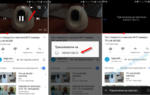 Как смотреть Ютуб на телевизоре?
Как смотреть Ютуб на телевизоре?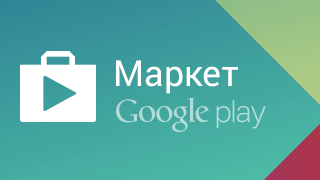
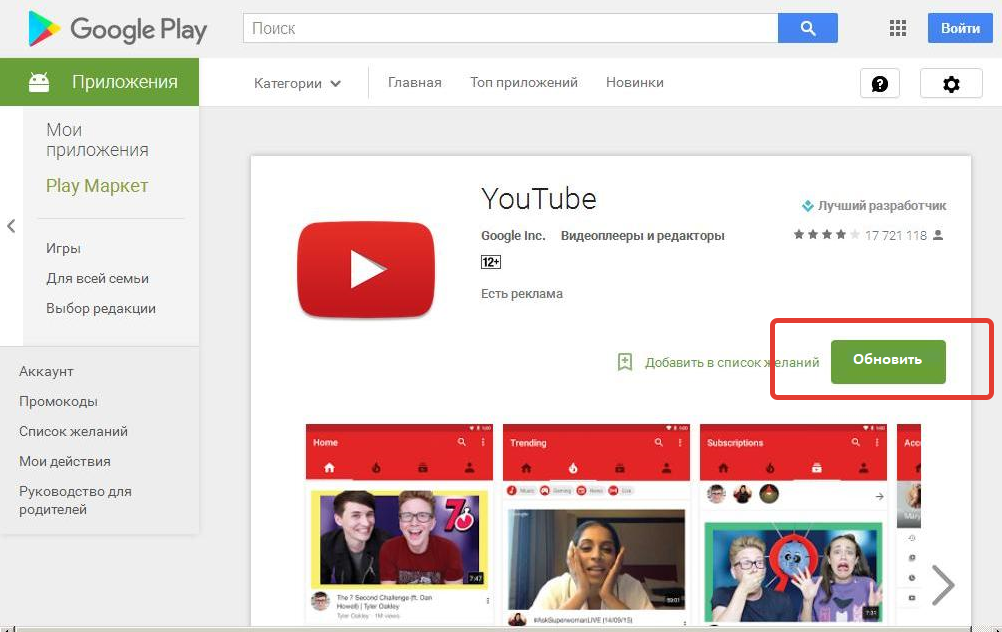

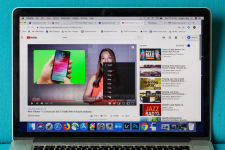
 Почему пульт не реагирует на телевизор, как быстро проверить устройство и устранить проблему своими силами?
Почему пульт не реагирует на телевизор, как быстро проверить устройство и устранить проблему своими силами?


 Цифровые каналы пропали: почему не показывает цифровое телевидение и что делать, если нет сигнала
Цифровые каналы пропали: почему не показывает цифровое телевидение и что делать, если нет сигнала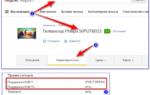 Что делать, если Триколор ТВ не находит каналы? Каковы причины возникновения данной проблемы?
Что делать, если Триколор ТВ не находит каналы? Каковы причины возникновения данной проблемы? Устанавливаем и настраиваем приложение YouTube на телевизоре Samsung
Устанавливаем и настраиваем приложение YouTube на телевизоре Samsung Смарт ТВ или приставка на Андроиде: что лучше, в чём различия и как подключить?
Смарт ТВ или приставка на Андроиде: что лучше, в чём различия и как подключить?